Zoals ik zelf al eerder heb geschreven vindt ook Mossberg Mozy de beste (gratis) online backup dienst.
Het hele artikel kun je hier nalezen.
Weblog over (online-) backup. Met software reviews, gebruikers tests en handige backup tips.
 Een crash van de harde schijf, de meeste computergebruikers denken dat dit hun nooit zal overkomen. Helaas kan iedere harde schijf (meestal op het meest vervelende moment) de geest geven. Sinds de introductie van de eerste computer wordt gezocht naar de perfecte backup oplossing maar helaas is deze nog niet gevonden... Om het maken van backups te vereenvoudigen heeft CMS een gecombineerde hardware / software backup oplossing ontwikkeld. Een portable harde schijf in combinatie met de krachtige BounceBack Professional backup software moet het maken van backups vereenvoudigen.
Een crash van de harde schijf, de meeste computergebruikers denken dat dit hun nooit zal overkomen. Helaas kan iedere harde schijf (meestal op het meest vervelende moment) de geest geven. Sinds de introductie van de eerste computer wordt gezocht naar de perfecte backup oplossing maar helaas is deze nog niet gevonden... Om het maken van backups te vereenvoudigen heeft CMS een gecombineerde hardware / software backup oplossing ontwikkeld. Een portable harde schijf in combinatie met de krachtige BounceBack Professional backup software moet het maken van backups vereenvoudigen. Hoewel dit een weblog over backup is, wil ik hier toch even aandacht besteden aan de nieuwe pre-N Wifi router van Linksys. De Linksys WRT300N beschikt namelijk over een USB poort waar je een externe harde schijf op aan kan sluiten. Dit is ontzettend handig als je deze bijvoorbeeld in combinatie met een laptop gebruikt.
Hoewel dit een weblog over backup is, wil ik hier toch even aandacht besteden aan de nieuwe pre-N Wifi router van Linksys. De Linksys WRT300N beschikt namelijk over een USB poort waar je een externe harde schijf op aan kan sluiten. Dit is ontzettend handig als je deze bijvoorbeeld in combinatie met een laptop gebruikt.Ongeveer een op de drie Britse laptopgebruikers is ooit zijn laptop verloren door diefstal of onoplettendheid, meldt zibb.nl. Toch vergeet tweederde van de slachtoffers nog steeds een regelmatige back-up van bestanden op de nieuwe laptop te maken, zo blijkt uit Brits onderzoek.
Een op de tien ondervraagden zegt zelfs nooit een backup te maken. Verstandig lijkt dit niet: achttien procent van de slachtoffers kon pas na enkele weken of zelfs maanden weer normaal werken. Tweederde was enige dagen uit de lucht.
 Uit een Europees onderzoek van Imation naar het gebruik van Flash Drives, blijkt dat Flash Drives vooral worden gebruikt voor zakelijke doeleinden. Flash Drives lenen zich dan ook uitstekend voor het overzetten van bestanden, zoals Powerpoint-presentaties, software en aansturingssoftware. Maar zoals iedereen weet, wordt de Flash Drive ook gebruikt voor ‘gevoelige’ informatie. Helaas komen ze wel eens terecht bij een andere dan de rechtmatige eigenaar. Betrouwbare beveiliging is dan ook een van de meest belangrijke eigenschappen van een Flash Drive, zo blijkt uit onderzoek.
Uit een Europees onderzoek van Imation naar het gebruik van Flash Drives, blijkt dat Flash Drives vooral worden gebruikt voor zakelijke doeleinden. Flash Drives lenen zich dan ook uitstekend voor het overzetten van bestanden, zoals Powerpoint-presentaties, software en aansturingssoftware. Maar zoals iedereen weet, wordt de Flash Drive ook gebruikt voor ‘gevoelige’ informatie. Helaas komen ze wel eens terecht bij een andere dan de rechtmatige eigenaar. Betrouwbare beveiliging is dan ook een van de meest belangrijke eigenschappen van een Flash Drive, zo blijkt uit onderzoek.  BackupAgent, het in online back-upsoftware gespecialiseerde bedrijf uit Delft, heeft op 15 mei 2006 het Technopartner label ontvangen. Technostarters kunnen hun financiering vaak moeilijk rondkrijgen. Door het TechnoPartner Label krijgen de ideeën van deze starters toch een kans. Het Label vermindert het risico voor banken en vergroot de financieringsmogelijkheden voor technostarters. TechnoPartner is een gezamenlijk initiatief van het Ministerie van Economische Zaken en het Ministerie van Onderwijs, Cultuur en Wetenschappen.
BackupAgent, het in online back-upsoftware gespecialiseerde bedrijf uit Delft, heeft op 15 mei 2006 het Technopartner label ontvangen. Technostarters kunnen hun financiering vaak moeilijk rondkrijgen. Door het TechnoPartner Label krijgen de ideeën van deze starters toch een kans. Het Label vermindert het risico voor banken en vergroot de financieringsmogelijkheden voor technostarters. TechnoPartner is een gezamenlijk initiatief van het Ministerie van Economische Zaken en het Ministerie van Onderwijs, Cultuur en Wetenschappen. Onder het motto 'je kunt nooit genoeg opslagruimte hebben' heeft iomega een externe netwerk harde schijf met een capaciteit van 1 Terrabyte geïntroduceerd.
Onder het motto 'je kunt nooit genoeg opslagruimte hebben' heeft iomega een externe netwerk harde schijf met een capaciteit van 1 Terrabyte geïntroduceerd.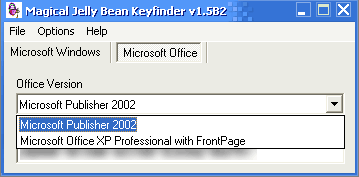
 KPN is in de zeer drukke markt van online backup aanbieders gestapt. In de MKB sectie van de KPN website is meer informatie te vinden over de Back-up Online dienst.
KPN is in de zeer drukke markt van online backup aanbieders gestapt. In de MKB sectie van de KPN website is meer informatie te vinden over de Back-up Online dienst. BackupAgent heeft de prestigieuze I-Portal ICT Award van de Stad Rotterdam gewonnen.
BackupAgent heeft de prestigieuze I-Portal ICT Award van de Stad Rotterdam gewonnen.Microsoft is planning to use its server farms to offer anyone huge amounts of online storage of digital data. It even has a name for that future service: Live Drive. With Live Drive, all your information - movies, music, tax information, a high-definition videoconference you had with your grandmother, whatever - could be accessible from anywhere, on any device.
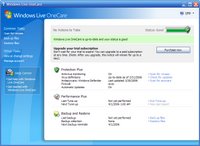 De beta test van Microsoft's nieuwe security software is nog in volle gang, maar over een aantal maanden ligt Windows Live OneCare overal in de winkels en is de softwaregigant weer terug op de security software markt. Windows Live OneCare biedt virusbescherming, anti-spyware, firewall en PC tuning software, zoals backup en disk defragmentatie.
De beta test van Microsoft's nieuwe security software is nog in volle gang, maar over een aantal maanden ligt Windows Live OneCare overal in de winkels en is de softwaregigant weer terug op de security software markt. Windows Live OneCare biedt virusbescherming, anti-spyware, firewall en PC tuning software, zoals backup en disk defragmentatie.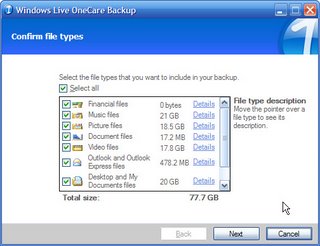
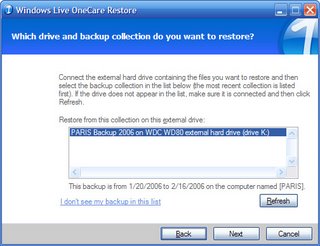
 Internetprovider XS4ALL lanceert de in beta stadium verkerende dienst Webdisk. Met deze service kunnen gebruikers hun 200 MB schijfruimte bij XS4ALL op dezelfde manier benaderen als de bestanden op hun computer.
Internetprovider XS4ALL lanceert de in beta stadium verkerende dienst Webdisk. Met deze service kunnen gebruikers hun 200 MB schijfruimte bij XS4ALL op dezelfde manier benaderen als de bestanden op hun computer. Mozy
Mozy Op Tom's Hardware is een vergelijkende test te vinden waarin de LaCie Big Disk Extreme 1TB en de Maxtor OneTouch III Turbo External 1TB harde schijven worden vergeleken.
Op Tom's Hardware is een vergelijkende test te vinden waarin de LaCie Big Disk Extreme 1TB en de Maxtor OneTouch III Turbo External 1TB harde schijven worden vergeleken.Wie zich aan de tips in de voorafgaande drie alinea's houdt kan praktisch gesproken geen data meer verliezen. Behalve dan de bestanden waarvan nog geen backup is gemaakt. Schrijf dus zo vaak mogelijk nieuw materiaal naar de reserveschijf en naar Streamload.
open de D:\ partitie. Klik in het venster op bestand gevolgd door Nieuw en dan Map. In het venster wordt nu een nieuwe map aangemaakt die je vervolgens backup noemt (je kan direct de map hernoemen naar Backup). Dubbelklik op de nieuwe map en maak op dezelfde manier de volgende mappen aan:
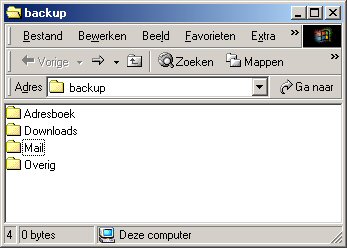




Klik Importeren en geef via bladeren het adresboek aan dat je eerder veilig hebt gesteld. Klik volgende gevolgd door voltooien en je adresboek is weer terug binnen Outlook.
Backup van de Favorieten en mijn documenten Op mijn weblog heb ik al eerder geschreven over mijn backup plan. Sinds ik gebruik maak van de gratis online backup dienst Mozy is mij echter duidelijk geworden dat off-site (online) synchronisatie de toekomst op backup gebied is.
Op mijn weblog heb ik al eerder geschreven over mijn backup plan. Sinds ik gebruik maak van de gratis online backup dienst Mozy is mij echter duidelijk geworden dat off-site (online) synchronisatie de toekomst op backup gebied is. Ik wil nog even kort terugkomen op mijn post over de gratis online backup dienst Mozy, die maar liefst 2 gigabyte aan remote data oplag ter beschikking stelt.
Ik wil nog even kort terugkomen op mijn post over de gratis online backup dienst Mozy, die maar liefst 2 gigabyte aan remote data oplag ter beschikking stelt.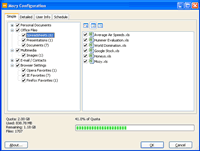 Het moet niet veel gekker worden... Vorige week schreef ik nog over de actie waarbij Mamut gratis 500 megabyte online backup ruimte ter beschikking stelde, nu heb ik een dienst gevonden die maar liefst 2 gigabyte gratis remote backup ruimte weggeeft!
Het moet niet veel gekker worden... Vorige week schreef ik nog over de actie waarbij Mamut gratis 500 megabyte online backup ruimte ter beschikking stelde, nu heb ik een dienst gevonden die maar liefst 2 gigabyte gratis remote backup ruimte weggeeft!